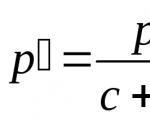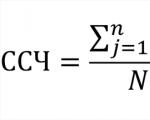Informații generale despre utilizarea caselor de marcat online
În conformitate cu Legea federală nr. 290-FZ din 3 iulie 2016, din 15 iulie 2016, au fost aduse modificări semnificative în procedura de utilizare a echipamentului de casă de marcat (CCT). Acum vânzătorii trebuie să folosească case de marcat online cu funcția de a transfera documente fiscale (chitanță de numerar, BSO) către biroul fiscal (articolul 4 din Legea federală din 22 mai 2003 nr. 54-FZ). Legea nr. 54-FZ prevede transferul către fisc (prin operator) a documentelor fiscale (chitanță de numerar, BSO) online (art. 4 din Legea nr. 54-FZ).
Pentru a organiza munca online, trebuie să utilizați un „nou” exemplu de casă de marcat (casă de marcat online). Un astfel de echipament nu numai că va transmite informații controlorilor, ci va trimite și o chitanță de numerar (CSR) cumpărătorului în formă electronică (clauza 2, articolul 1.2 din Legea nr. 54-FZ).
O unitate fiscală este înțeleasă ca un mijloc de criptare software și hardware (criptografic) de protejare a datelor fiscale într-o carcasă sigilată, care conține cheile unui atribut fiscal, furnizând, incl. posibilitatea generării de caracteristici fiscale, înregistrarea datelor fiscale în formă necorectată (cu caracteristici fiscale), stocarea lor nevolatilă pe termen lung (art. 1.1 din Legea nr. 54-FZ). Cerințele pentru aceasta sunt cuprinse în art. 4.1 din Legea nr.54-FZ. Unitatea fiscală a înlocuit banda de control electronic securizat (ELKZ).
Suport pentru 1C și casa de marcat online
1C:Programele de întreprindere sprijină lucrul cu impulsuri fiscale de stil nou, de ex. case de marcat online care se conectează la un computer și funcționează cu 1C.
La înregistrarea unei vânzări în programul 1C:Enterprise, pe unitatea fiscală este generată o chitanță KKM tipărită. Iar modulul online integrat în unitatea fiscală trimite date către operatorul de date fiscale (FDO), care la rândul său transmite datele către biroul fiscal.
Pentru ca acest lanț de evenimente să funcționeze corect (puneți un cec în 1C -> tipăriți o chitanță a casei de marcat la casa de marcat online -> transferați datele la OFD -> transferați datele la biroul fiscal), trebuie să configurați conexiunea la casa de marcat online (unitatea fiscală) la programul 1C: Enterprise.
În prezent, suportul pentru casa de marcat online este implementat în programele 1C:
- 1C: Comerț cu amănuntul, ediția 2.2
- 1C: Administrarea unei companii mici, ediția 1.6
- 1C: Contabilitate, ediția 3.0
- 1C: Managementul comerțului, ediția 11.3
- 1C: Automatizare integrată, ediția 2.0
- 1C: ERP Enterprise Management 2
- 1C: Automatizare integrată, ediția 1.1
- 1C: Managementul comerțului, ediția 10.3
- 1C: Managementul întreprinderii de producție, ediția 1.3
După cum putem vedea, lista conține programe 1C:Enterprise 8 în raport cu cele mai recente versiuni. De asemenea, este important ca, pentru a configura corect funcționarea 1C și a casei de marcat online, trebuie să instalați cele mai recente actualizări ale configurațiilor corespunzătoare.
Costul conectării unei case de marcat online la 1C
În ciuda suportului tehnologic pentru casele de marcat 1C și online, pot apărea diverse probleme în timpul procesului de configurare a conexiunii. Acest lucru se datorează în principal funcționării casei de marcat online în sine și interacțiunii cu operatorul de date fiscale.
Prin urmare, luăm în considerare două opțiuni pentru configurarea unei conexiuni a casei de marcat online la programul 1C.
Opțiunea 1. Conexiune tipică la 1C
Costul stabilirii unei conexiuni a casei de marcat online la programele 1C din versiunile specificate este în medie de la 3000 până la 4500 de ruble..
Casa de marcat este conectată la un PC printr-un port RS-232, USB sau Ethernet. Pentru a face schimb de informații între casa de marcat și 1C: Enterprise 8.2 Retail pentru Ucraina, trebuie să instalați un program intermediar (driver), de exemplu, un server OLE, pe computer.
Poate funcționa în mai multe moduri.
Mod off-line. Toate datele despre produse sunt stocate în memoria casei de marcat. La sfârșitul zilei sau al schimbului, se încarcă o declarație a mărfurilor vândute. Pentru a primi un raport privind starea depozitului, este necesar un schimb de date între 1C:Enterprise și EKKA.

Modul On-Line. Casa de marcat nu stochează nimic în memoria sa, ci schimbă constant date cu 1C. De fiecare dată când este citit un cod de bare sau este introdus un cod de produs, casa de marcat accesează serverul OLE, iar serverul OLE accesează 1C:Enterprise. La închiderea unei chitanțe (vânzare), mărfurile sunt anulate automat din depozit. Casa de marcat în sine nu este conectată direct la 1C:Enterprise, ci este conectată printr-un așa-numit „intermediar” (server OLE).

Un exemplu excelent: într-un tren, controlorul vinde bilete, iar seara (la sfârșitul turei) aruncă raportul pe PC sau îl tipărește pe o chitanță. Informațiile sunt completate în casa de marcat înainte de a pleca spre traseu.
O casa de marcat este necesara pentru transmiterea rapoartelor catre serviciul fiscal si emiterea bonurilor fiscale.
Casa de marcat cu 1C:Enterprise necesare pentru contabilitatea internă. Un computer de lucru cu un program de contabilitate vă permite să conectați mai multe stații de lucru pentru casierii. De exemplu, trei case de marcat sunt conectate de la distanță la un computer care rulează 1C:Enterprise.

Cu cheltuieli mici, vă puteți automatiza punctul de vânzare. Există mai multe opțiuni de automatizare.
1. Casa de marcat. Introduceți manual codurile de produs.
2. EKKA și scaner de coduri de bare. Intrarea automată a mărfurilor.

3. EKKA, scaner de coduri de bare și cântare. Folosind un scaner, selectați un produs. Dacă produsul este cântărit, prin conectarea cântarului, puteți primi automat greutatea și costul.


Această soluție pentru comerțul cu amănuntul reduce numărul de erori și elimină distorsiunile în citirile de greutate.

4. Casa de marcat si 1C:Enterprise iti permite sa primesti rapid rapoarte de vanzari si extrase de inventar in depozite. Făcând clic pe un buton, toate informațiile despre vânzări pentru ziua respectivă sunt transferate la 1C.
5. Supravegherea video poate fi conectată la echipamente comerciale. Acest lucru elimină factorul uman și previne furtul de către personal.
Continuând subiectul automatizării comerțului cu amănuntul, să revenim la echipamentele de vânzare cu amănuntul. În materialele noastre anterioare, am discutat despre teoria: cum să alegem echipamentul potrivit de vânzare cu amănuntul și cum interacționează acesta cu 1C. Acest articol se va concentra pe practică, și anume metoda de conectare a echipamentelor de vânzare cu amănuntul la configurațiile de pe platforma 1C:Enterprise. Recomandăm cu tărie acest material pentru studiu, deoarece în viitor, când vorbim despre caracteristicile acestui sau aceluia tip de echipament de vânzare cu amănuntul, nu vom aborda în detaliu problemele conectării acestuia la 1C.
În prezent, gama de software 1C poate fi împărțită clar în două părți: configurații bazate pe aplicații obișnuite și gestionate. Sunt ușor de distins prin aspectul lor, diferențele interne sunt la fel de semnificative și, prin urmare, în ciuda continuității, abordările de lucru cu echipamentele de vânzare cu amănuntul în aplicații obișnuite și gestionate diferă și vor fi luate în considerare separat. Înainte de a continua citirea, vă recomandăm să vă familiarizați cu principiile interacțiunii dintre echipamentele de vânzare cu amănuntul și 1C citind articolul:.
Aplicare regulată
Acest tip de configurație include Trade Management 10.3 și Retail 1.0 în viitor, vom folosi Retail ca exemplu, deși metodele de conectare a echipamentelor în orice configurație de acest tip sunt aceleași.
În primul rând, conectați toate echipamentele comerciale necesare la computer, comutați-l în modul necesar (de exemplu, emularea RS-232) și instalați driverele necesare pentru sistemul de operare. După aceasta, puteți trece la conectarea echipamentului direct la configurație. Pentru a finaliza cu succes această sarcină, vom avea nevoie de încă două lucruri: procesarea serviciilor și un șofer de echipament de vending.
După cum am scris deja în articolul precedent, procesarea serviciului este o componentă externă a platformei 1C:Enterprise, care este responsabilă pentru interacțiunea configurației cu driverul echipamentului de vânzare cu amănuntul, care este o bibliotecă dinamică direct responsabilă de interacțiunea cu echipamentul și implementarea funcțiilor specificate.
 Cu drivere, este puțin mai complicat aici, mai întâi trebuie să stabiliți cine susține echipamentul: 1C sau producători terți. Pentru o aplicație obișnuită, driverele 1C există doar pentru scanere de coduri de bare și sunt disponibile și în serviciul de actualizare. Restul va trebui să se găsească pe site-urile producătorilor. De asemenea, rețineți că mulți șoferi de echipamente comerciale sunt plătiți, de exemplu, ATOL.
Cu drivere, este puțin mai complicat aici, mai întâi trebuie să stabiliți cine susține echipamentul: 1C sau producători terți. Pentru o aplicație obișnuită, driverele 1C există doar pentru scanere de coduri de bare și sunt disponibile și în serviciul de actualizare. Restul va trebui să se găsească pe site-urile producătorilor. De asemenea, rețineți că mulți șoferi de echipamente comerciale sunt plătiți, de exemplu, ATOL.
Ce se întâmplă dacă nu știi de unde să iei șoferul? Există un mic truc despre care vom vorbi mai târziu, dar deocamdată poți sări peste acest pas și să treci direct la conectarea echipamentului. În 1C: Retail vom deschide Service - Echipamente comerciale - Conectare si montare echipamente comerciale(în alte configurații calea poate fi ușor diferită). În fereastra care se deschide, vom vedea toate echipamentele conectate la locul de muncă, distribuite în grupuri.
 Vă rugăm să rețineți că echipamentul este configurat pentru fiecare computer separat, legarea se realizează după numele gazdei, așa că dacă redenumiți computerul, echipamentul va trebui configurat din nou. Informațiile despre echipamentele conectate la diferite computere sunt stocate în registrul de informații despre echipamente comerciale.
Vă rugăm să rețineți că echipamentul este configurat pentru fiecare computer separat, legarea se realizează după numele gazdei, așa că dacă redenumiți computerul, echipamentul va trebui configurat din nou. Informațiile despre echipamentele conectate la diferite computere sunt stocate în registrul de informații despre echipamente comerciale.
 Există două moduri de a conecta echipamentul: manual sau printr-un asistent, vă recomandăm să folosiți un asistent care vă va ghida rapid prin toți pașii necesari, în timp ce instalarea manuală necesită ceva experiență și cunoștințe.
Există două moduri de a conecta echipamentul: manual sau printr-un asistent, vă recomandăm să folosiți un asistent care vă va ghida rapid prin toți pașii necesari, în timp ce instalarea manuală necesită ceva experiență și cunoștințe.
 Totul este simplu aici - selectați tipul de echipament dorit și faceți clic Următorul. Pe ecranul următor vom vedea toate procesările de service încărcate pentru acest tip de echipament. Dacă lista este goală sau lipsește procesarea necesară, atunci aceasta trebuie încărcată selectând elementul corespunzător.
Totul este simplu aici - selectați tipul de echipament dorit și faceți clic Următorul. Pe ecranul următor vom vedea toate procesările de service încărcate pentru acest tip de echipament. Dacă lista este goală sau lipsește procesarea necesară, atunci aceasta trebuie încărcată selectând elementul corespunzător.
 Pentru a descărca, specificați directorul care conține procesarea serviciului și faceți clic pe butonul Obțineți lista, în acest caz se vor încărca toate procesările, și nu doar pentru tipul de echipament instalat, adică. Este suficient să efectuați această operație o dată.
Pentru a descărca, specificați directorul care conține procesarea serviciului și faceți clic pe butonul Obțineți lista, în acest caz se vor încărca toate procesările, și nu doar pentru tipul de echipament instalat, adică. Este suficient să efectuați această operație o dată.
 După încărcare, reveniți la ecranul anterior și selectați procesarea necesară. Alegerea depinde de driverele instalate pentru echipamentele comerciale, de exemplu, pentru un scaner de coduri de bare, procesarea este oferită pentru driverul de la 1C și driverele de dispozitiv de intrare de la ATOL. Fiecare procesare are propria sa listă de echipamente acceptate, din care ar trebui să selectați modelul dorit. Scanerele sunt simple, de fapt sunt echipamente standard, așa că să luăm ceva mai complex, de exemplu un afișaj pentru clienți Gigatek DSP-820.
După încărcare, reveniți la ecranul anterior și selectați procesarea necesară. Alegerea depinde de driverele instalate pentru echipamentele comerciale, de exemplu, pentru un scaner de coduri de bare, procesarea este oferită pentru driverul de la 1C și driverele de dispozitiv de intrare de la ATOL. Fiecare procesare are propria sa listă de echipamente acceptate, din care ar trebui să selectați modelul dorit. Scanerele sunt simple, de fapt sunt echipamente standard, așa că să luăm ceva mai complex, de exemplu un afișaj pentru clienți Gigatek DSP-820.
În primul rând, să vizităm pagina http://v8.1c.ru/retail/300/vs_drivers.htm și să aflăm că acest model este suportat de ATOL (plătit) și Scancode (gratuit)

Este destul de logic să alegeți un driver gratuit. Prin urmare, mergem pe site-ul Scancode, descarcăm driverul TO din secțiunea de asistență și îl instalăm.
 Apoi, în 1C, selectăm procesarea serviciului Scancode
Apoi, în 1C, selectăm procesarea serviciului Scancode
 Făcând clic Următorul vom vedea dispozitive create anterior pentru procesarea noastră, deoarece modelul necesar nu este acolo, apoi selectăm Adăugați un dispozitiv nou.
Făcând clic Următorul vom vedea dispozitive create anterior pentru procesarea noastră, deoarece modelul necesar nu este acolo, apoi selectăm Adăugați un dispozitiv nou.
 Iar in lista de echipamente suportate selectati modelul dorit, aici indicam numele acestuia (inlocuit automat) si casa de marcat pe care va fi folosit acest aparat.
Iar in lista de echipamente suportate selectati modelul dorit, aici indicam numele acestuia (inlocuit automat) si casa de marcat pe care va fi folosit acest aparat.

Este suficient să creați orice dispozitiv o dată, după care poate fi folosit pentru a conecta echipamente similare la alte locuri de muncă. Dispozitivele create sunt stocate în directorul Trade Equipment și, așa cum nu este greu de observat, reprezintă liste de conformitate cu modelul dispozitivului și procesarea serviciului.

Dacă utilizați același model de echipament, dar cu modificări diferite, atunci este logic să creați o poziție duplicată, reflectând clar acest lucru în nume. De exemplu, Voyager 1250 Barcode Scanner (USB) și Voyager 1250 Barcode Scanner (RS-232), indicând direct interfața fizică a dispozitivului, în locul unui scaner impersonal de coduri de bare (generic). De ce este necesar acest lucru, dacă din punctul de vedere al lui 1C acestea sunt dispozitive absolut identice? Și astfel încât, fără să te ridici de la locul tău de muncă, doar uitându-te la registru, poți spune exact ce echipament este instalat la fiecare loc de muncă.
În cele din urmă, după ce am selectat sau adăugat dispozitivul necesar, trecem direct la configurarea acestuia. Configurarea, așa cum am spus deja, se face pentru fiecare computer separat. În funcție de tipul de echipament, numărul de opțiuni disponibile poate varia. Mai jos este o fereastră tipică de setări, să o analizăm mai detaliat.
 În primul rând, examinați informațiile despre driver și versiunea driverului. Trebuie să fie instalat și să aibă o versiune compatibilă, vom atinge compatibilitatea mai jos, dar deocamdată ne vom asigura că driverul este disponibil și disponibil pentru aplicație. Dacă driverul nu este instalat, atunci ați făcut ceva greșit, poate fi necesar să înregistrați manual biblioteca necesară sau să reporniți programul dacă driverul a fost instalat în timp ce 1C era deschis.
În primul rând, examinați informațiile despre driver și versiunea driverului. Trebuie să fie instalat și să aibă o versiune compatibilă, vom atinge compatibilitatea mai jos, dar deocamdată ne vom asigura că driverul este disponibil și disponibil pentru aplicație. Dacă driverul nu este instalat, atunci ați făcut ceva greșit, poate fi necesar să înregistrați manual biblioteca necesară sau să reporniți programul dacă driverul a fost instalat în timp ce 1C era deschis.
Mai sus am vorbit despre un mic truc. În partea de jos a acestui bloc există un link către cea mai recentă versiune a driverului, iar dacă utilizați versiunea curentă de configurare, linkul va fi de asemenea relevant. Deci, dacă nu știți de unde să obțineți driverul TO sau nu l-ați găsit pe site-ul furnizorului, atunci puteți continua fără a-l instala până în acest moment, apoi mergeți și descărcați-l de pe acest link.
Mai jos sunt parametrii de conectare: portul și viteza. Dacă totul este clar cu portul, atunci pentru a afla viteza, consultați documentația pentru dispozitiv. În cazul acestui afișaj, valoarea implicită a vitezei este de 19200 bps și dacă lăsați valoarea la 9600 bps. în loc de litere, afișajul va afișa " "Kryakozyabra."
Acum să vorbim despre compatibilitate. IT este o industrie în schimbare rapidă, așa că se poate întâmpla să aveți versiuni mai recente de drivere decât cele enumerate în lista de compatibilitate de procesare. Ce să faci în acest caz?
În cele mai multe cazuri, driverele sunt compatibile cu versiunea inversă și totul ar trebui să funcționeze. Dar situația nu trebuie lăsată la voia întâmplării. Mai întâi, rulați testul încorporat în procesare și asigurați-vă că dispozitivul funcționează cel puțin.
 Apoi, efectuați un test de funcționare efectuând un ciclu complet de operațiuni pentru acest dispozitiv în ambele moduri (RMK și normal). Deci, de exemplu, cu driverul din versiunea 1C 8.0.17.x, scanerul de coduri de bare METROLOGIC MS7120 „Orbit” funcționează normal, iar METROLOGIC 1250G „Voyager” afișează un formular de selecție la fiecare citire.
Apoi, efectuați un test de funcționare efectuând un ciclu complet de operațiuni pentru acest dispozitiv în ambele moduri (RMK și normal). Deci, de exemplu, cu driverul din versiunea 1C 8.0.17.x, scanerul de coduri de bare METROLOGIC MS7120 „Orbit” funcționează normal, iar METROLOGIC 1250G „Voyager” afișează un formular de selecție la fiecare citire.
Dacă se găsesc defecte în funcționare, atunci ar trebui să reveniți la o versiune compatibilă a driverului, dar dacă totul funcționează bine, atunci îl lăsăm așa cum este. Pentru a evita mesajul enervant despre nepotrivirea versiunii driverului, puteți corecta codul de procesare a serviciului. Deschideți-l cu configuratorul și găsiți secțiunea responsabilă cu verificarea versiunii driverului, apoi înlocuiți versiunea driverului compatibil cu a dvs.

După aceasta, actualizați gestionarea întreținerii în configurație.

Aplicație gestionată
Pe baza aplicației gestionate se creează noi configurații, astăzi acestea sunt Trade Management 11 și Retail 2.1, care au diferențe semnificative față de configurațiile convenționale, atât extern cât și intern. Dar există și un grad mare de continuitate. Dacă știți să lucrați cu echipamente comerciale într-o aplicație obișnuită, atunci vă puteți da seama cu ușurință pe cea gestionată.
Principala diferență constă în unificarea abordării acum, în loc de procesarea separată a serviciului extern, se utilizează tehnologia Plug-in Equipment Library (BPO), care oferă o bază de cod unică și biblioteci pentru lucrul cu echipamentele de vânzare cu amănuntul la nivel de platformă; . BPO include și șoferi certificați pentru echipamente comerciale, ceea ce facilitează găsirea unei versiuni compatibile.
Toate echipamentele conectate sunt împărțite în certificate, suport pentru toate componentele pachetului Echipament - TO Driver - Configurare realizat de 1C și echipamentul este susținut de producătorul driverului, care lucrează cu Configurații 1C la nivel TO șoferii furnizate de producătorul acestuia. Nu există o mare diferență între aceste liste, cu excepția celor pe care va trebui să îl contactați pentru asistență dacă apar probleme și ar trebui să vă amintiți, de asemenea, că șoferii TO terți sunt de obicei plătiți.
Vă rugăm să rețineți că într-o aplicație gestionată, procesarea serviciului nu este utilizată, iar subsistemul cu același nume este utilizat pentru a lucra cu echipamentele conectate. În același timp, schema de interacțiune cu echipamentul nu s-a schimbat radical, doar că codul din partea 1C a fost unificat în BPO și inclus în configurație.
 Nu vom aprofunda diferențele interne; cei interesați își pot aprofunda în mod independent cunoștințele pe tema Bibliotecilor de echipamente conectate, dar să trecem la modificările din partea de utilizator a setărilor.
Nu vom aprofunda diferențele interne; cei interesați își pot aprofunda în mod independent cunoștințele pe tema Bibliotecilor de echipamente conectate, dar să trecem la modificările din partea de utilizator a setărilor.
Una dintre inovațiile importante este Locuri de muncă. Un loc de muncă este o combinație între un computer și un utilizator de bază de informații. Acest lucru vă permite să aveți seturi diferite de hardware conectat pentru diferiți utilizatori pe același computer. De exemplu, pentru un casier am configurat un set complet de echipamente, dar pentru un merchandiser lăsăm doar un scaner de coduri de bare și adăugăm un TSD.
 Locurile de muncă vă permit, de asemenea, bifând caseta corespunzătoare, să lucrați cu setările echipamentelor conectate la alte computere. Acest lucru este convenabil atunci când trebuie să schimbați central setările echipamentului la mai multe stații de lucru simultan. De exemplu, ați schimbat adresa IP a cântarelor cu imprimarea etichetelor, acum nu mai trebuie să rulați la toate stațiile de lucru de pe care lucrați cu cântarele, puteți modifica setările pentru acestea de pe computer;
Locurile de muncă vă permit, de asemenea, bifând caseta corespunzătoare, să lucrați cu setările echipamentelor conectate la alte computere. Acest lucru este convenabil atunci când trebuie să schimbați central setările echipamentului la mai multe stații de lucru simultan. De exemplu, ați schimbat adresa IP a cântarelor cu imprimarea etichetelor, acum nu mai trebuie să rulați la toate stațiile de lucru de pe care lucrați cu cântarele, puteți modifica setările pentru acestea de pe computer;
 Procesul de conectare și configurare în sine s-a schimbat ușor și a devenit mai simplu. Dar există o subtilitate, deoarece driverele TO sunt acum incluse în configurație și sunt instalate automat, în timp ce se instalează echipamente comerciale, programul ar trebui să fie rulat ca administrator, altfel puteți întâlni o situație în care aplicația nu va putea înregistra biblioteci și veți primi o eroare.
Procesul de conectare și configurare în sine s-a schimbat ușor și a devenit mai simplu. Dar există o subtilitate, deoarece driverele TO sunt acum incluse în configurație și sunt instalate automat, în timp ce se instalează echipamente comerciale, programul ar trebui să fie rulat ca administrator, altfel puteți întâlni o situație în care aplicația nu va putea înregistra biblioteci și veți primi o eroare.

Lista completă a driverelor disponibile în configurație poate fi găsită făcând clic pe link Drivere hardwareîn partea de sus a formularului Conectarea și configurarea echipamentelor.

Pe lângă satisfacerea curiozității, această listă este utilă și pentru că orice driver poate fi descărcat și apoi folosit separat, de exemplu, pentru configurații bazate pe o aplicație obișnuită, pentru a nu-l căuta pe Internet.
 Conectarea echipamentelor comerciale a devenit, de asemenea, mai ușoară, nu există asistent de conectare, dar nu este nevoie de el, tot ce trebuie să selectați este tipul de echipament, șoferul și locul de muncă.
Conectarea echipamentelor comerciale a devenit, de asemenea, mai ușoară, nu există asistent de conectare, dar nu este nevoie de el, tot ce trebuie să selectați este tipul de echipament, șoferul și locul de muncă.
 Apoi ar trebui să notați modificările și, făcând clic pe butonul Ton, specificați parametrii de conectare pentru acest echipament.
Apoi ar trebui să notați modificările și, făcând clic pe butonul Ton, specificați parametrii de conectare pentru acest echipament.
 Trebuie remarcat faptul că mesajele de eroare au devenit mai informative, în cazul nostru, sistemul avea deja driverul 8.0.15.1 pentru Retail 1.0 și am primit o recomandare puternică de a-l actualiza la cel puțin 8.0.17.1. Mai mult, puteți face acest lucru literal „fără a părăsi casa de marcat”, selectați Funcții - Instalați driverul(vă reamintim că pentru ca această operațiune să aibă succes, 1C trebuie lansat ca Administrator).
Trebuie remarcat faptul că mesajele de eroare au devenit mai informative, în cazul nostru, sistemul avea deja driverul 8.0.15.1 pentru Retail 1.0 și am primit o recomandare puternică de a-l actualiza la cel puțin 8.0.17.1. Mai mult, puteți face acest lucru literal „fără a părăsi casa de marcat”, selectați Funcții - Instalați driverul(vă reamintim că pentru ca această operațiune să aibă succes, 1C trebuie lansat ca Administrator).

Dar cum rămâne cu echipamentele care nu sunt acceptate în configurație? Într-o aplicație normală, a fost suficient să primiți procesarea serviciului și să instalați driverul corespunzător. Nu s-a schimbat fundamental nimic în aplicația gestionată pentru a conecta echipamente neacceptate, producătorul trebuie să furnizeze componenta folosind tehnologia BPO, care trebuie încărcată în configurație.
De exemplu, să luăm o imprimantă de etichete, care este acceptată de Scancode. O componentă similară este prezentată pe pagina de suport pentru acest model.
 Conectarea componentelor nu ar trebui să provoace dificultăți, deschideți lista de drivere și selectați opțiunea Adăugați un driver nou din fișier, indicați spre arhiva descărcată.
Conectarea componentelor nu ar trebui să provoace dificultăți, deschideți lista de drivere și selectați opțiunea Adăugați un driver nou din fișier, indicați spre arhiva descărcată.
 După cum puteți vedea, nimic complicat. Sperăm că acest material vă va ajuta să dobândiți abilitățile inițiale de conectare a echipamentelor de retail la 1C:Enterprise și pe viitor nu ne vom concentra pe această problemă, având în vedere că cititorul are deja cunoștințe de bază.
După cum puteți vedea, nimic complicat. Sperăm că acest material vă va ajuta să dobândiți abilitățile inițiale de conectare a echipamentelor de retail la 1C:Enterprise și pe viitor nu ne vom concentra pe această problemă, având în vedere că cititorul are deja cunoștințe de bază.
Vă rugăm să activați JavaScript pentru a vizualiza 30.07.2017 21:04 Vizualizări: 2460 Probabil că fiecare contabil care se ocupă cu vânzarea de bunuri sau servicii a auzit de o inovație majoră - casele de marcat online. Acestea sunt case de marcat de nouă generație care au capacitatea nu numai de a imprima chitanțe, ci și de a trimite autorităților fiscale date despre articol, cantitate și cantitatea articolelor vândute. În acest articol aș dori să vorbesc despre lege, noua procedură de utilizare a echipamentelor de marcat și capacitățile programelor 1C folosind exemplul „1C: Contabilitatea instituțiilor publice, Ediția 2.0” în ceea ce privește implementarea acestei legi.
Deoarece vom lua în considerare funcționarea echipamentelor de marcat de nouă generație împreună cu 1C, în acest articol vom vorbi despre casele de marcat online. Casele de marcat online sunt echipamente care funcționează cu programe de contabilitate, în care sunt introduse articolele de articole. Există, de asemenea, case de marcat online cu drepturi depline, care au capacitatea de a introduce articole pe ecran, fără a utiliza programe terțe.
În primul rând, pe scurt despre mecanismul caselor de marcat online. Acest tip de casă de marcat diferă de casele de marcat tradiționale în prezența unei unități fiscale - o memorie specială în care sunt înregistrate (rememorate) tranzacțiile cu casele de marcat și capacitatea de a transfera aceste informații către OFD. OFD este un operator de date fiscale, o organizație intermediară care acumulează date pe cecurile tipărite și apoi le transmite autorităților fiscale.
Fluxul de lucru simplificat este următorul:
După ce am examinat diagrama, ajungem la concluzia că avem nevoie de:
1. Un program de contabilitate în care puteți menține o listă de articole și alte informații necesare pentru tipărirea unui cec.
2. Direct casa de marcat propriu-zisa cu un dispozitiv de stocare fiscala. Lista caselor de marcat recomandate pentru conectarea la programul „1C: Government Accounting, Edition 2.0” este publicată pe site-urile oficiale 1C înainte de a cumpăra, în mod ideal, citiți această listă și cumpărați-o pe cea recomandată, astfel încât să nu existe probleme de conectare și mai departe; operare.
3. Semnătură digitală electronică (EDS). Acum există multe organizații care emit semnături digitale, iar multe companii au folosit semnături digitale în activitatea lor chiar înainte de intrarea în vigoare a legii.
4. Este necesar să se încheie un acord cu OFD pentru a colecta informații despre controale. Adesea, organizațiile care oferă servicii de colectare a datelor din casele de marcat (OFD) emit și semnături digitale electronice.
Una dintre cerințele importante este ca organizația să aibă o sursă de internet stabilă pentru comunicarea cu OFD. Există unele modele de case de marcat care necesită două surse de internet (de exemplu, cu fir și fără fir). Acest lucru se face pentru a evita întreruperile internetului în timp ce casa de marcat online funcționează.
După achiziționarea echipamentelor și serviciilor necesare, organizația trebuie să instaleze o casă de marcat. Deoarece acesta este un echipament, primul lucru pe care trebuie să-l faceți este să instalați drivere pe computer de pe care vor fi tipărite chitanțele.
După instalarea driverelor, trebuie să conectați casa de marcat la 1C. Pentru „1C: Contabilitatea Guvernului, Ediția 2.0” există procesări speciale pentru conectarea unei case de marcat (vă reamintesc că există o listă de modele recomandate, respectiv procesarea funcționează perfect cu aceste modele, comportamentul prelucrării cu alte modele). este imprevizibil). Tratamentele sunt furnizate cu actualizări de configurare. Acestea vă permit să înregistrați echipamente în configurația 1C și să creați o casă de marcat în director:


Pentru a configura corect o casă de marcat online în sistemul 1C, este important să respectați regulile de conectare a dispozitivului.
Înainte de a cumpăra o casă de marcat online, principalul lucru este să acordați atenție software-ului furnizat de producător pentru acest dispozitiv. Pentru a funcționa corect în 1C, este important să alegeți o casă de marcat certificată care a fost testată pentru compatibilitate cu 1C și a primit certificare.
Important!
Lista echipamentelor certificate este publicată pesite-ul oficial 1C .
Pentru a începe să utilizați echipamentul de casă de marcat, trebuie nu numai să îl instalați la locul de muncă, ci și să îl conectați la sistemul 1C.
Până în prezent, capacitatea de a lucra cu o casă de marcat online a fost introdusă numai în următoarele versiuni ale sistemului 1C:
- 1C: Contabilitate, ediția 3.0.
- 1C: Gestionarea companiei noastre, ediția 1.6.
- 1C: ERP Enterprise Management 2.
- 1C: Managementul întreprinderii de producție, ediția 1.3.
- 1C: Automatizare integrată, ediția 1.1 și 2.0.
- 1C: Comerț cu amănuntul, ediția 2.2.
- 1C: Managementul comerțului, ediția 10.3 și 11.3.
Instrucțiuni pentru conectarea casei de marcat la 1C: Contabilitate 3.0
- Pasul 1. Selectați un dispozitiv nou în program.
Pentru a configura o casă de marcat online în 1C, trebuie să mergeți la directorul „Echipament conectat”, unde sunt instalate dispozitive noi (Administrare – Echipament conectat).

- Pasul 2. Introduceți informațiile de bază.
În coloana din stânga, trebuie să selectați echipamentul necesar „Casă de marcat cu transmisie de date” și să faceți clic pe butonul „Creare”.
În fereastra care apare, trebuie să introduceți următoarele date:
- Driver hardware – selectați din lista de dispozitive acceptate. Driverul hardware este selectat o singură dată. După configurarea inițială, acesta nu poate fi schimbat.
- Organizație – fiecare casă de marcat este asociată cu o singură organizație. Nu va fi posibilă utilizarea casei de marcat pentru diferite organizații, deoarece este înregistrată și la serviciul fiscal pentru o anumită persoană.
- număr de serie – numărul de serie indicat pe corpul echipamentului de către producător.
- Pasul 3: Configurarea driverelor de dispozitiv.
Accesați setările driverului de dispozitiv. Pentru a face acest lucru, trebuie să faceți clic pe butonul „Setări” de pe cardul de marcat.
Programul va recunoaște automat noul driver și va oferi instalarea acestuia.

Driverele pentru funcționarea CCP pot consta din două părți:
- Driverul principal este descărcat și instalat suplimentar de pe site-ul web al furnizorului 1C.
- Driver de integrare – instalat automat de program atunci când este detectat un dispozitiv nou. Acest driver nu afectează funcționarea casei de marcat online, dar este necesar pentru ca dispozitivul să interacționeze cu programul.
Important!
Pentru a evita confundarea cu driverele, este important să urmați instrucțiunile programului sau să citiți manualul furnizorului în avans.

- Pasul 4: Configurați setările de bază ale driverului
În câmpul „Parametri”, introduceți informații despre casa de marcat online specificată în manualul de utilizare - port, viteză, model. Parolele de acces sunt setate și sunt introduse valori suplimentare.

- Pasul 5. Testează funcționarea casei de marcat online.
Pentru a vă asigura că setările sunt corecte și că casa de marcat online funcționează corect, este necesar să testați funcționarea.
Pentru a face acest lucru, în același câmp, faceți clic pe butonul „Test dispozitiv” și evaluați performanța casei de marcat.
Dacă conexiunea are succes, programul va afișa mesajul „Testul a fost finalizat cu succes”. Acest lucru indică faptul că totul a fost făcut corect. Utilizatorul poate finaliza instalarea făcând clic pe butonul „Înregistrează și închide” și poate continua să lucreze cu casa de marcat online.
Instalarea unei case de marcat online în alte versiuni ale sistemului 1C se realizează în mod similar cu procesul din 1C: Contabilitate.
Instrucțiuni pentru înregistrarea unui impuls fiscal în 1C: contabilitate 3.0
După ce fiscul atribuie un număr de înregistrare casei de marcat, trebuie să vă înregistrați și în 1C.
Pentru a face acest lucru, în cardul de marcat trebuie să selectați meniul „Operațiune cu impuls fiscal” - „Înregistrare”.









 Cu drivere, este puțin mai complicat aici, mai întâi trebuie să stabiliți cine susține echipamentul: 1C sau producători terți. Pentru o aplicație obișnuită, driverele 1C există doar pentru scanere de coduri de bare și sunt disponibile și în serviciul de actualizare. Restul va trebui să se găsească pe site-urile producătorilor. De asemenea, rețineți că mulți șoferi de echipamente comerciale sunt plătiți, de exemplu, ATOL.
Cu drivere, este puțin mai complicat aici, mai întâi trebuie să stabiliți cine susține echipamentul: 1C sau producători terți. Pentru o aplicație obișnuită, driverele 1C există doar pentru scanere de coduri de bare și sunt disponibile și în serviciul de actualizare. Restul va trebui să se găsească pe site-urile producătorilor. De asemenea, rețineți că mulți șoferi de echipamente comerciale sunt plătiți, de exemplu, ATOL. Vă rugăm să rețineți că echipamentul este configurat pentru fiecare computer separat, legarea se realizează după numele gazdei, așa că dacă redenumiți computerul, echipamentul va trebui configurat din nou. Informațiile despre echipamentele conectate la diferite computere sunt stocate în registrul de informații despre echipamente comerciale.
Vă rugăm să rețineți că echipamentul este configurat pentru fiecare computer separat, legarea se realizează după numele gazdei, așa că dacă redenumiți computerul, echipamentul va trebui configurat din nou. Informațiile despre echipamentele conectate la diferite computere sunt stocate în registrul de informații despre echipamente comerciale. Există două moduri de a conecta echipamentul: manual sau printr-un asistent, vă recomandăm să folosiți un asistent care vă va ghida rapid prin toți pașii necesari, în timp ce instalarea manuală necesită ceva experiență și cunoștințe.
Există două moduri de a conecta echipamentul: manual sau printr-un asistent, vă recomandăm să folosiți un asistent care vă va ghida rapid prin toți pașii necesari, în timp ce instalarea manuală necesită ceva experiență și cunoștințe. Totul este simplu aici - selectați tipul de echipament dorit și faceți clic Următorul. Pe ecranul următor vom vedea toate procesările de service încărcate pentru acest tip de echipament. Dacă lista este goală sau lipsește procesarea necesară, atunci aceasta trebuie încărcată selectând elementul corespunzător.
Totul este simplu aici - selectați tipul de echipament dorit și faceți clic Următorul. Pe ecranul următor vom vedea toate procesările de service încărcate pentru acest tip de echipament. Dacă lista este goală sau lipsește procesarea necesară, atunci aceasta trebuie încărcată selectând elementul corespunzător. Pentru a descărca, specificați directorul care conține procesarea serviciului și faceți clic pe butonul Obțineți lista, în acest caz se vor încărca toate procesările, și nu doar pentru tipul de echipament instalat, adică. Este suficient să efectuați această operație o dată.
Pentru a descărca, specificați directorul care conține procesarea serviciului și faceți clic pe butonul Obțineți lista, în acest caz se vor încărca toate procesările, și nu doar pentru tipul de echipament instalat, adică. Este suficient să efectuați această operație o dată. După încărcare, reveniți la ecranul anterior și selectați procesarea necesară. Alegerea depinde de driverele instalate pentru echipamentele comerciale, de exemplu, pentru un scaner de coduri de bare, procesarea este oferită pentru driverul de la 1C și driverele de dispozitiv de intrare de la ATOL. Fiecare procesare are propria sa listă de echipamente acceptate, din care ar trebui să selectați modelul dorit. Scanerele sunt simple, de fapt sunt echipamente standard, așa că să luăm ceva mai complex, de exemplu un afișaj pentru clienți Gigatek DSP-820.
După încărcare, reveniți la ecranul anterior și selectați procesarea necesară. Alegerea depinde de driverele instalate pentru echipamentele comerciale, de exemplu, pentru un scaner de coduri de bare, procesarea este oferită pentru driverul de la 1C și driverele de dispozitiv de intrare de la ATOL. Fiecare procesare are propria sa listă de echipamente acceptate, din care ar trebui să selectați modelul dorit. Scanerele sunt simple, de fapt sunt echipamente standard, așa că să luăm ceva mai complex, de exemplu un afișaj pentru clienți Gigatek DSP-820.
 Apoi, în 1C, selectăm procesarea serviciului Scancode
Apoi, în 1C, selectăm procesarea serviciului Scancode Făcând clic Următorul vom vedea dispozitive create anterior pentru procesarea noastră, deoarece modelul necesar nu este acolo, apoi selectăm Adăugați un dispozitiv nou.
Făcând clic Următorul vom vedea dispozitive create anterior pentru procesarea noastră, deoarece modelul necesar nu este acolo, apoi selectăm Adăugați un dispozitiv nou. Iar in lista de echipamente suportate selectati modelul dorit, aici indicam numele acestuia (inlocuit automat) si casa de marcat pe care va fi folosit acest aparat.
Iar in lista de echipamente suportate selectati modelul dorit, aici indicam numele acestuia (inlocuit automat) si casa de marcat pe care va fi folosit acest aparat.

 În primul rând, examinați informațiile despre driver și versiunea driverului. Trebuie să fie instalat și să aibă o versiune compatibilă, vom atinge compatibilitatea mai jos, dar deocamdată ne vom asigura că driverul este disponibil și disponibil pentru aplicație. Dacă driverul nu este instalat, atunci ați făcut ceva greșit, poate fi necesar să înregistrați manual biblioteca necesară sau să reporniți programul dacă driverul a fost instalat în timp ce 1C era deschis.
În primul rând, examinați informațiile despre driver și versiunea driverului. Trebuie să fie instalat și să aibă o versiune compatibilă, vom atinge compatibilitatea mai jos, dar deocamdată ne vom asigura că driverul este disponibil și disponibil pentru aplicație. Dacă driverul nu este instalat, atunci ați făcut ceva greșit, poate fi necesar să înregistrați manual biblioteca necesară sau să reporniți programul dacă driverul a fost instalat în timp ce 1C era deschis. Apoi, efectuați un test de funcționare efectuând un ciclu complet de operațiuni pentru acest dispozitiv în ambele moduri (RMK și normal). Deci, de exemplu, cu driverul din versiunea 1C 8.0.17.x, scanerul de coduri de bare METROLOGIC MS7120 „Orbit” funcționează normal, iar METROLOGIC 1250G „Voyager” afișează un formular de selecție la fiecare citire.
Apoi, efectuați un test de funcționare efectuând un ciclu complet de operațiuni pentru acest dispozitiv în ambele moduri (RMK și normal). Deci, de exemplu, cu driverul din versiunea 1C 8.0.17.x, scanerul de coduri de bare METROLOGIC MS7120 „Orbit” funcționează normal, iar METROLOGIC 1250G „Voyager” afișează un formular de selecție la fiecare citire.

 Nu vom aprofunda diferențele interne; cei interesați își pot aprofunda în mod independent cunoștințele pe tema Bibliotecilor de echipamente conectate, dar să trecem la modificările din partea de utilizator a setărilor.
Nu vom aprofunda diferențele interne; cei interesați își pot aprofunda în mod independent cunoștințele pe tema Bibliotecilor de echipamente conectate, dar să trecem la modificările din partea de utilizator a setărilor. Locurile de muncă vă permit, de asemenea, bifând caseta corespunzătoare, să lucrați cu setările echipamentelor conectate la alte computere. Acest lucru este convenabil atunci când trebuie să schimbați central setările echipamentului la mai multe stații de lucru simultan. De exemplu, ați schimbat adresa IP a cântarelor cu imprimarea etichetelor, acum nu mai trebuie să rulați la toate stațiile de lucru de pe care lucrați cu cântarele, puteți modifica setările pentru acestea de pe computer;
Locurile de muncă vă permit, de asemenea, bifând caseta corespunzătoare, să lucrați cu setările echipamentelor conectate la alte computere. Acest lucru este convenabil atunci când trebuie să schimbați central setările echipamentului la mai multe stații de lucru simultan. De exemplu, ați schimbat adresa IP a cântarelor cu imprimarea etichetelor, acum nu mai trebuie să rulați la toate stațiile de lucru de pe care lucrați cu cântarele, puteți modifica setările pentru acestea de pe computer; Procesul de conectare și configurare în sine s-a schimbat ușor și a devenit mai simplu. Dar există o subtilitate, deoarece driverele TO sunt acum incluse în configurație și sunt instalate automat, în timp ce se instalează echipamente comerciale, programul ar trebui să fie rulat ca administrator, altfel puteți întâlni o situație în care aplicația nu va putea înregistra biblioteci și veți primi o eroare.
Procesul de conectare și configurare în sine s-a schimbat ușor și a devenit mai simplu. Dar există o subtilitate, deoarece driverele TO sunt acum incluse în configurație și sunt instalate automat, în timp ce se instalează echipamente comerciale, programul ar trebui să fie rulat ca administrator, altfel puteți întâlni o situație în care aplicația nu va putea înregistra biblioteci și veți primi o eroare.

 Conectarea echipamentelor comerciale a devenit, de asemenea, mai ușoară, nu există asistent de conectare, dar nu este nevoie de el, tot ce trebuie să selectați este tipul de echipament, șoferul și locul de muncă.
Conectarea echipamentelor comerciale a devenit, de asemenea, mai ușoară, nu există asistent de conectare, dar nu este nevoie de el, tot ce trebuie să selectați este tipul de echipament, șoferul și locul de muncă. Apoi ar trebui să notați modificările și, făcând clic pe butonul Ton, specificați parametrii de conectare pentru acest echipament.
Apoi ar trebui să notați modificările și, făcând clic pe butonul Ton, specificați parametrii de conectare pentru acest echipament. Trebuie remarcat faptul că mesajele de eroare au devenit mai informative, în cazul nostru, sistemul avea deja driverul 8.0.15.1 pentru Retail 1.0 și am primit o recomandare puternică de a-l actualiza la cel puțin 8.0.17.1. Mai mult, puteți face acest lucru literal „fără a părăsi casa de marcat”, selectați Funcții - Instalați driverul(vă reamintim că pentru ca această operațiune să aibă succes, 1C trebuie lansat ca Administrator).
Trebuie remarcat faptul că mesajele de eroare au devenit mai informative, în cazul nostru, sistemul avea deja driverul 8.0.15.1 pentru Retail 1.0 și am primit o recomandare puternică de a-l actualiza la cel puțin 8.0.17.1. Mai mult, puteți face acest lucru literal „fără a părăsi casa de marcat”, selectați Funcții - Instalați driverul(vă reamintim că pentru ca această operațiune să aibă succes, 1C trebuie lansat ca Administrator).
 Conectarea componentelor nu ar trebui să provoace dificultăți, deschideți lista de drivere și selectați opțiunea Adăugați un driver nou din fișier, indicați spre arhiva descărcată.
Conectarea componentelor nu ar trebui să provoace dificultăți, deschideți lista de drivere și selectați opțiunea Adăugați un driver nou din fișier, indicați spre arhiva descărcată. După cum puteți vedea, nimic complicat. Sperăm că acest material vă va ajuta să dobândiți abilitățile inițiale de conectare a echipamentelor de retail la 1C:Enterprise și pe viitor nu ne vom concentra pe această problemă, având în vedere că cititorul are deja cunoștințe de bază.
După cum puteți vedea, nimic complicat. Sperăm că acest material vă va ajuta să dobândiți abilitățile inițiale de conectare a echipamentelor de retail la 1C:Enterprise și pe viitor nu ne vom concentra pe această problemă, având în vedere că cititorul are deja cunoștințe de bază.